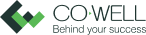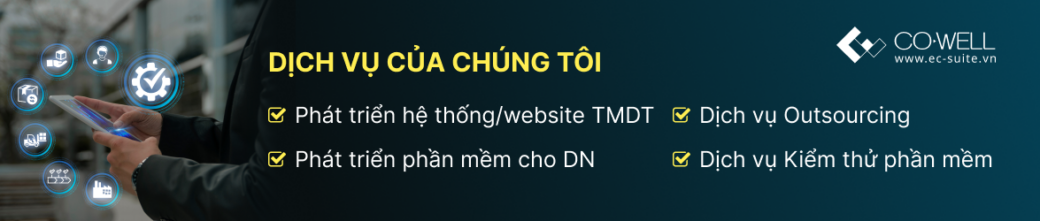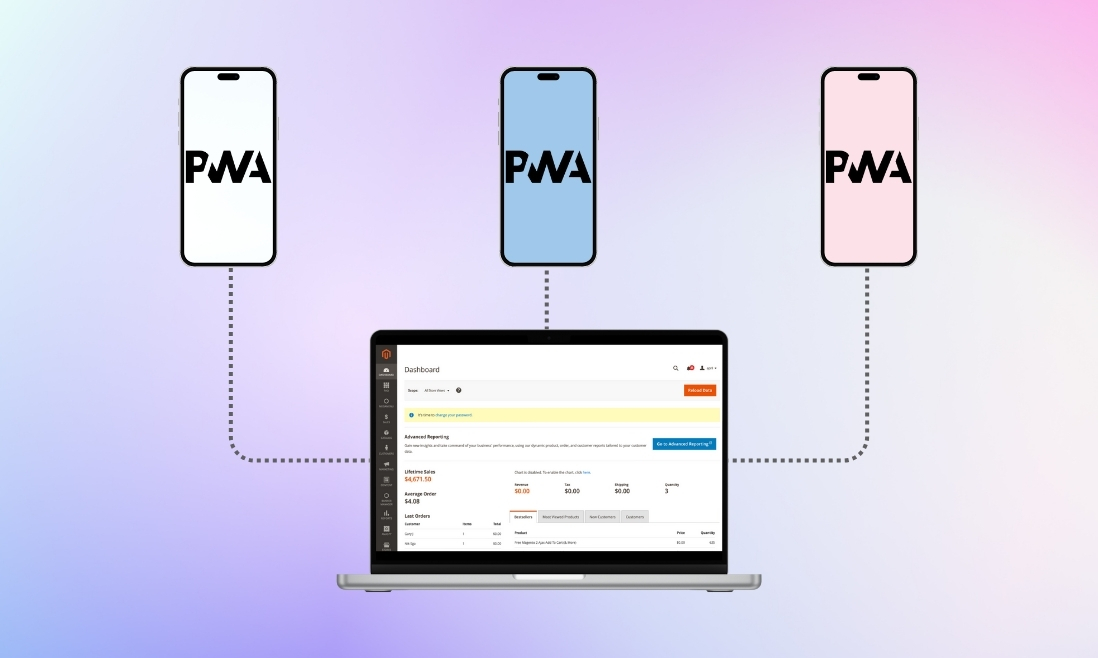Mục lục
Không có công cụ phân tích nào nào được sử dụng rộng rãi hơn Google Analytics. Mặc dù vậy, rất nhiều người vẫn chưa ý thức được sức mạnh của nền tảng này, thậm chí còn bỏ qua hoàn toàn hoặc tìm đến những giải pháp “có vẻ thân thiện hơn”. Trong bài viết này, CO-WELL Asia muốn chia sẻ cách dùng Google Analytics 4 (GA4) trên Magento 2.
Chú ý: hướng dẫn này chỉ dùng cho các phiên bản mới nhất của Magento 2.
Tại sao phải dùng Google Analytics 4 cho Magento 2?
Sử dụng Magento đồng nghĩa với việc bạn đã đầu tư một khoản không nhỏ cho hệ thống bán hàng của mình, và phần lớn các giải theo dõi cho Magento đều là thu phí. Trong khi đó Google Analytics 4 (GA4), một trong những công cụ theo dõi tốt nhất với các tính năng mạnh mẽ – lại hoàn toàn miễn phí.
- Chức năng theo dõi cho Thương Mại Điện Tử được cải thiện
- Mô hình theo dõi dữ liệu mới
- Có thể tạo event tùy chỉnh
- Web và App đồng bộ
- Báo cáo tùy chỉnh.
Magento 2 được thiết kế hoàn toàn tương thích với Google Analytics. Các phiên bản mới của Magento 2 còn bổ sung các tính năng để việc tích hợp được dễ dàng hơn cho tất cả người dùng. Mặc dù vẫn đỏi hỏi hiểu biết nhất định về kĩ thuật, trên thực tế, hiện nay việc thiết lập để sử dụng Google Analytics 4 trên Magento 2 đã dễ dàng hơn rất nhiều so với giai đoạn trước 2022.
Quan trọng hơn, kể từ tháng 7 năm 2023, Google Analytics 4 đã hoàn toàn thay thế Universal Analytics. Nếu đang dùng Magento 2, bạn cần đổi sang nền tảng mới này ngay lập tức để tiếp tục thu thập dữ liệu.
Tạo thuộc tính
Để sử dụng Trợ lý thiết lập GA4, bạn cần có vai trò Người chỉnh sửa hoặc Quản trị viên đối với tài khoản hiện tại.
- Trong Google Analytics, hãy nhấp vào
Quản trị (ở phía dưới bên trái).
- Trong cột Tài khoản, hãy đảm bảo rằng bạn đã chọn đúng tài khoản. (Nếu bạn chỉ có 1 tài khoản Google Analytics, thì tài khoản đó sẽ được chọn sẵn.)
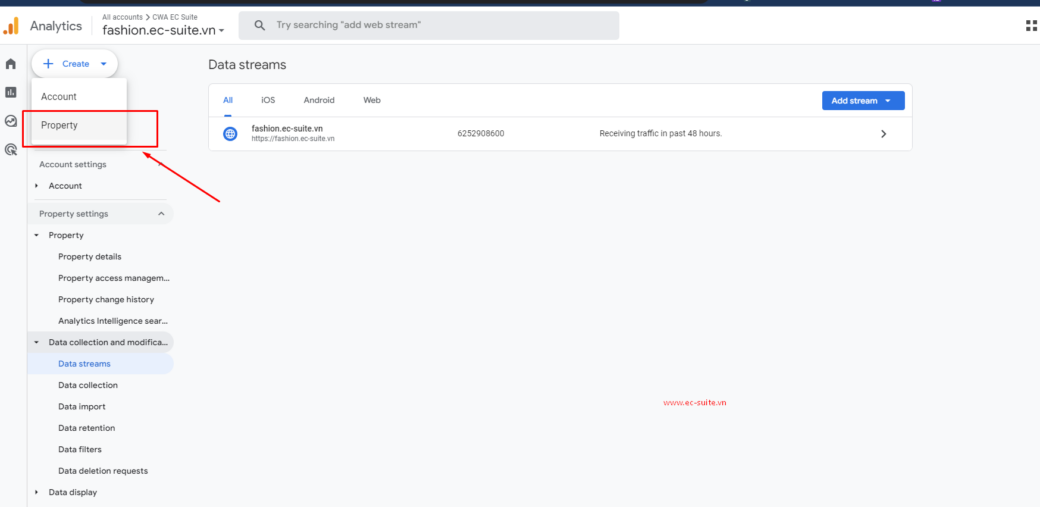
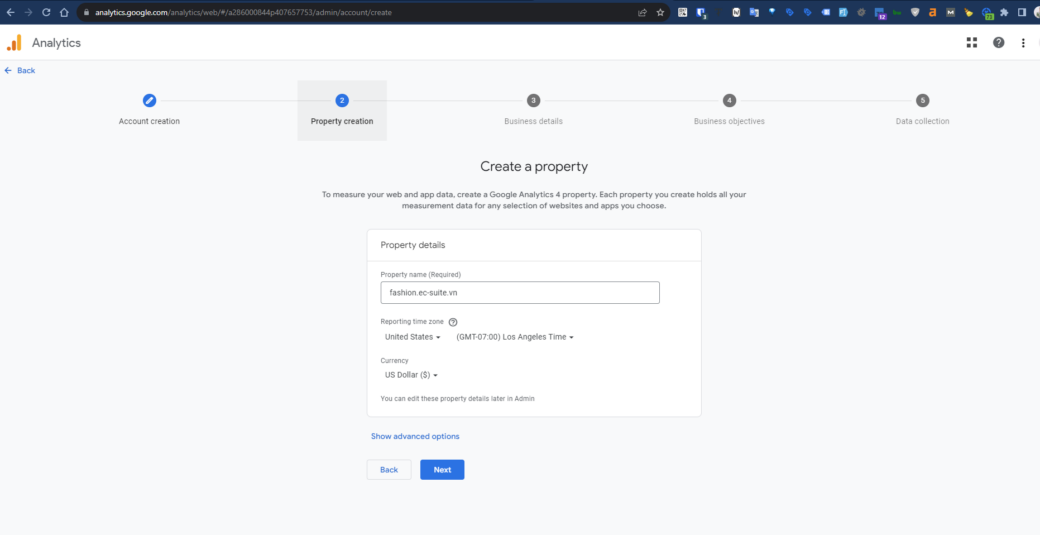
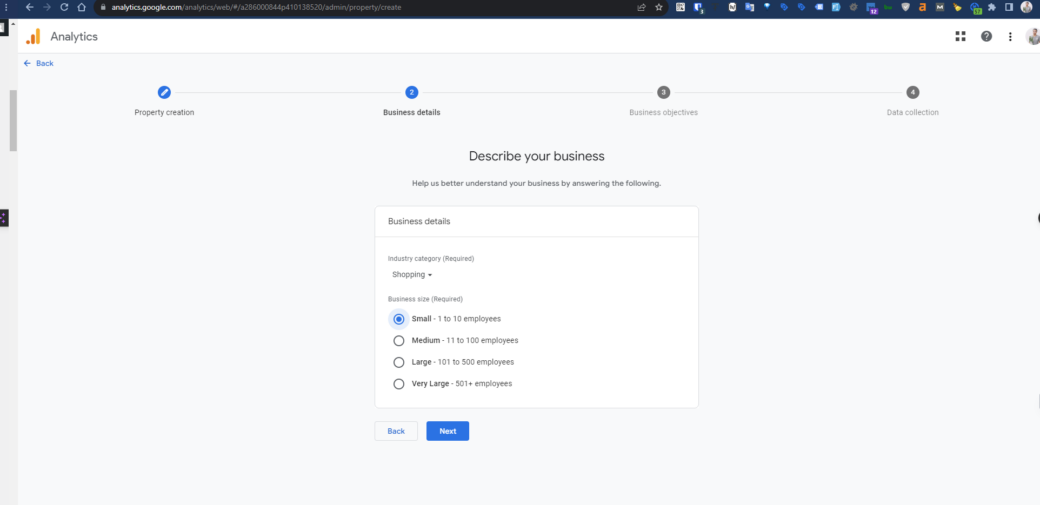
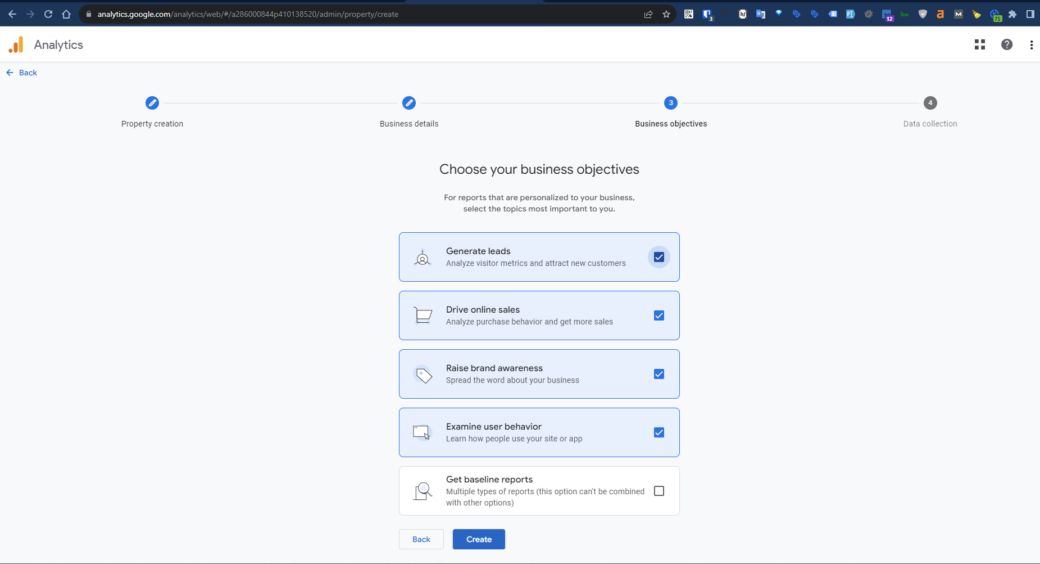
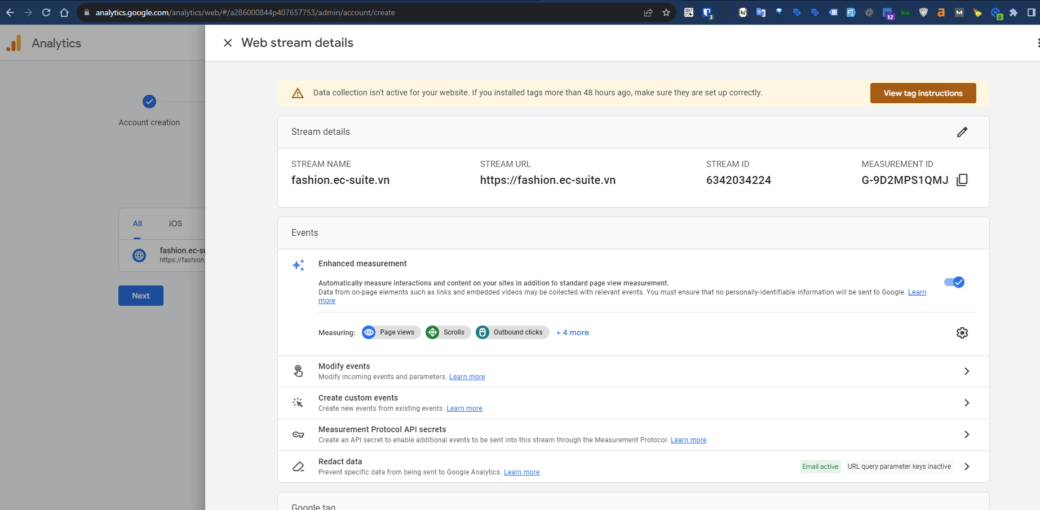
Thiết lập để sử dụng Google Analytics 4 (GA4) trên Magento 2 sử dụng GTM
Phần 1: Thiết lập trên Google Analytics và Google Tag Manager
Đầu tiên, bạn cần một tài khoản Google Analytics. Khuyến cáo của CO-WELL: bạn nên sử dụng một tài khoản cho một website hoặc doanh nghiệp.
- Truy cập vào https://analytics.google.com/.
- Ấn vào nút Bắt đầu đo lường nếu đây là lần đầu bạn sử dụng Analytics.
- Nếu đã có tài khoản và muốn sử dụng một tài khoản mới, truy cập vào Quản Trị > Tạo Tài khoản > Tiếp theo.
- Tạo Property (Tài sản) trên trong mục Admin. Bạn cần vai trò là Editor để tạo thêm Property trên tài khoản Google Analytics.
- Thêm Data Stream (Luồng dữ liệu) trong mục Admin. Chọn ứng dụng. Khuyến cáo của CO-WELL: bạn nên chọn cả iOS app, Android app và Web.
Tiếp đó, bạn cần thiết lập Google Tag Manager của mình
- Truy cập vào https://tagmanager.google.com/ .
- Điền các thông tin cần thiết, đặt tên vùng chứa (container) và ấn vào nút “Tạo” .
- Chấp nhận các quyền được Google Tag Manager yêu cầu. Bạn sẽ nhận được phần code cho <head> và <body>.
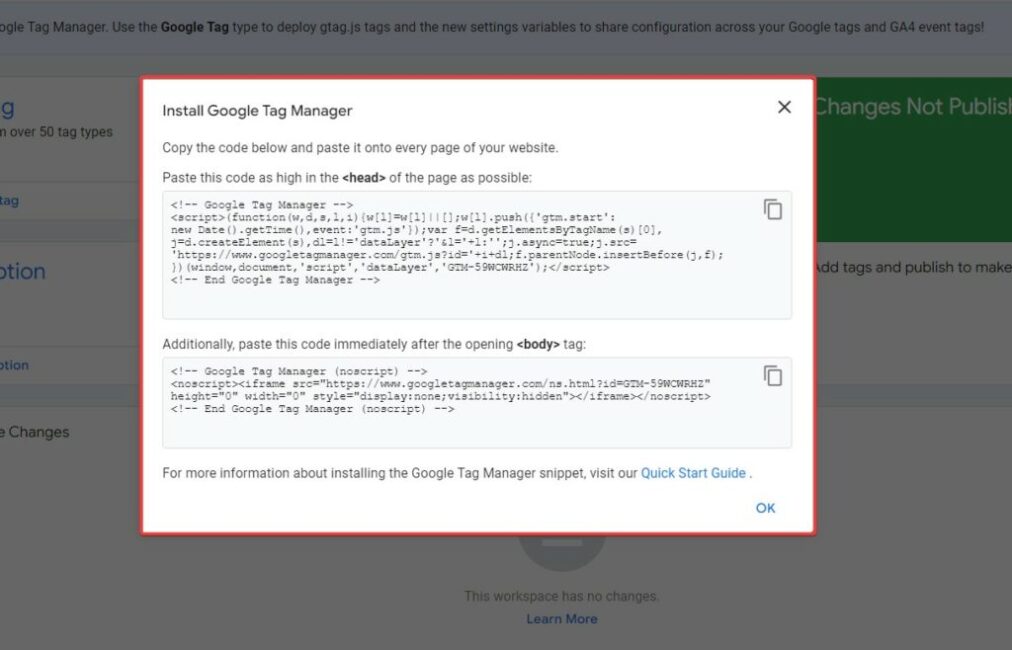
Phần 2: Thiết lập GA4 trên Magento 2
Đăng nhập vào Admin Panel trên Magento của bạn và tìm đến Content -> Configuration -> Edit -> HTML Head.
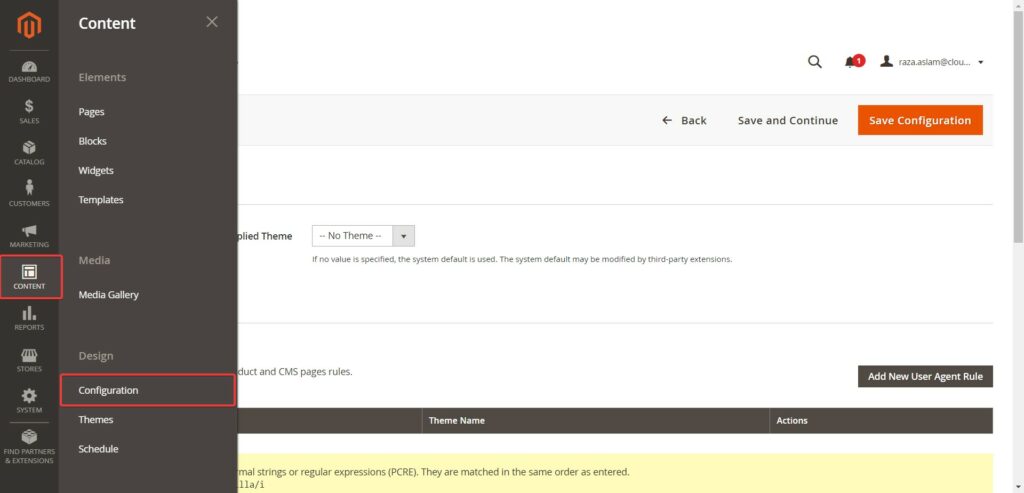
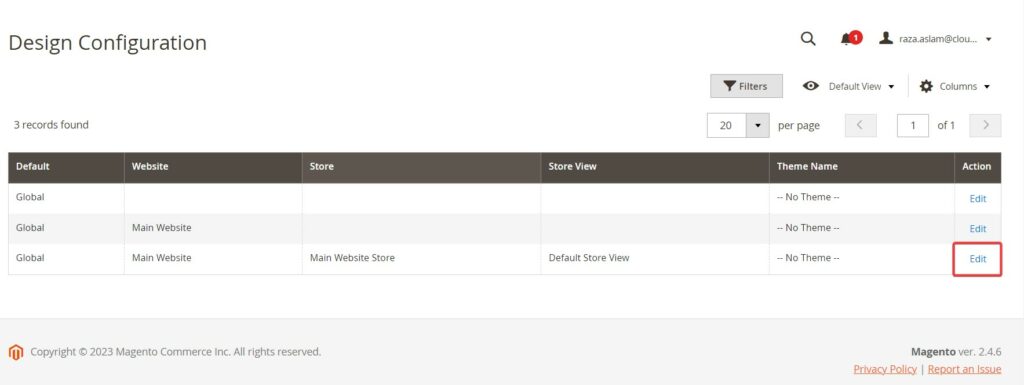
Tại màn Edit của HTML Head, copy phần code <head> và <body> từ Google Tag Manager của bạn.
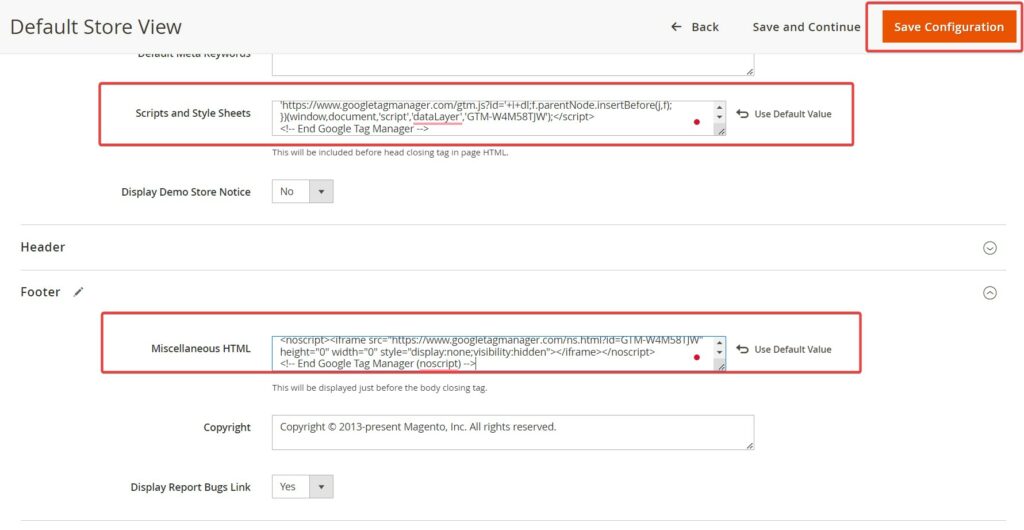
Xác nhận và tiến hành Flush cache. Kiểm tra một lần nữa trên Google Tag Management để chắc chắn thiết lập của bạn đã thành công.
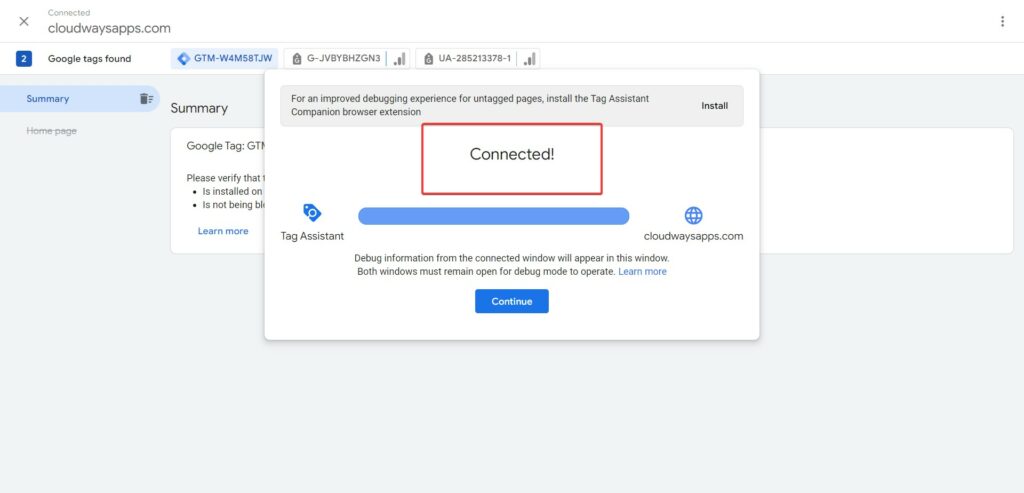
Phần 3: Một số lưu ý khi thiết lập
Xác định metric nào là cần thiết cho trang Magento 2 của bạn: Bạn không thể theo dõi tất cả các thông số trên trang Thương Mại Điện Tử của mình. Điều quan trọng nhất thu gọn phạm vi theo dõi vào các metric thực sự liên quan đến vận hành và kinh doanh cửa hàng trực tuyến của bạn. Bạn có thể tùy chỉnh các metric mình muốn theo dõi ở phần ‘REPORT DATA’
Đừng quá tin tưởng vào dự đoán: Thông số dự đoán được Google đưa ra dựa trên phân tích bằng AI rất nhiều số liệu. Chúng giúp bạn có được một góc tham chiếu để thiết lập chiến lược. Tuy nhiên, khi cửa hàng của bạn chưa thu thập được đủ dữ liệu, hoặc có sự thay đổi về hành vi tiêu dùng, rất có thể độ chính xác của các dự đoán này sẽ giảm đi.
Theo dõi các nguồn lưu lượng để biết được kênh hiệu quả nhất: Điều quan trọng nhất của mọi cửa hàng là doanh thu. Hãy đảm bảo bạn luôn theo dõi các nguồn lưu lượng và hành vi để biết được doanh thu của mình đến được từ đâu. Đây không phải là một tác vụ đơn giản hay dễ dàng, nhưng phải được đặt ưu tiên cao nhất của việc theo dõi chỉ số.
Thiết lập để sử dụng Google Analytics 4 (GA4) trên Magento 2 bằng Google API có sẵn
Bắt đầu với bản phát hành 2.4.5, tính năng tích hợp dịch vụ của Google được cập nhật để hỗ trợ việc sử dụng API GTag. GTag là cơ chế thống nhất để tích hợp với chức năng của Google cho các trang web và hỗ trợ các khả năng cũng như cơ hội mới nhất để theo dõi và quản lý nội dung thông qua các dịch vụ của Google.
Để truy cập cài đặt cấu hình cửa hàng, chọn Stores > Settings > Configuration > Sales > Google API > Gtag hình từ Admin sidebar
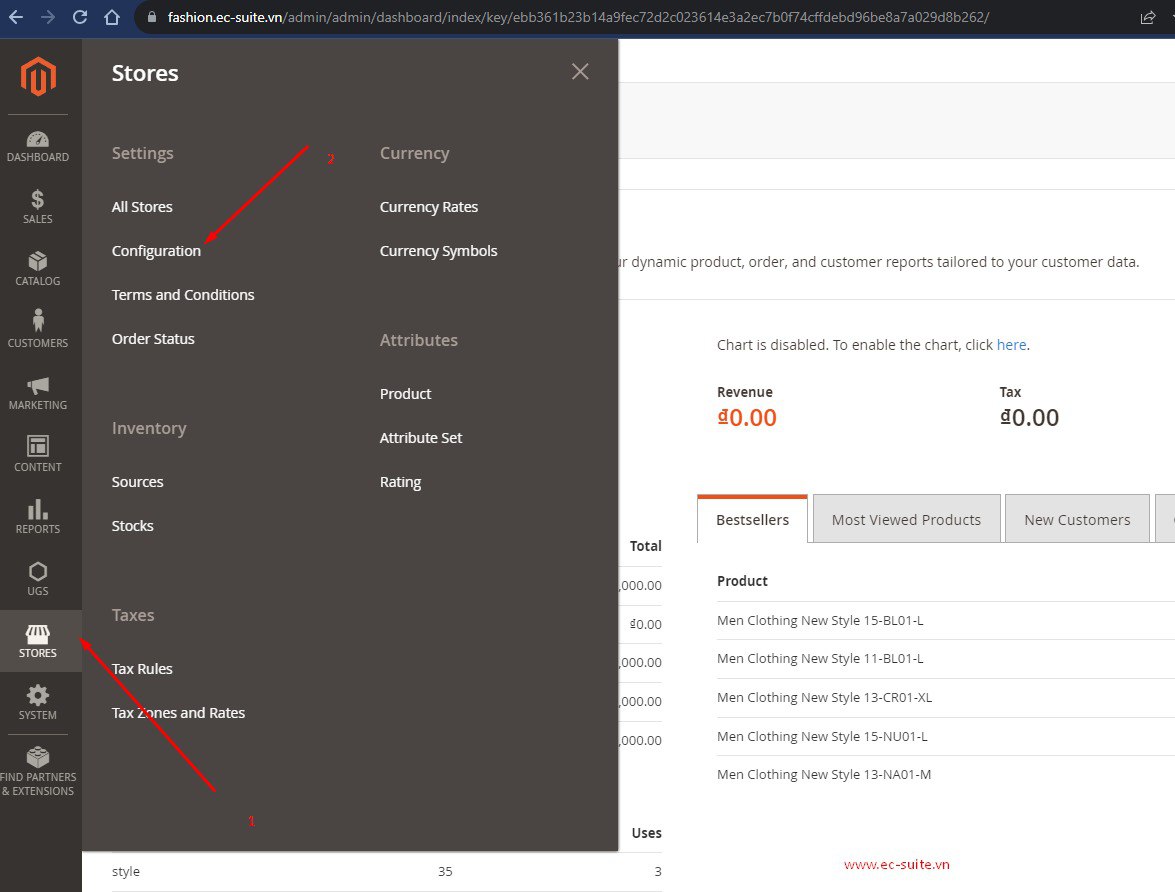
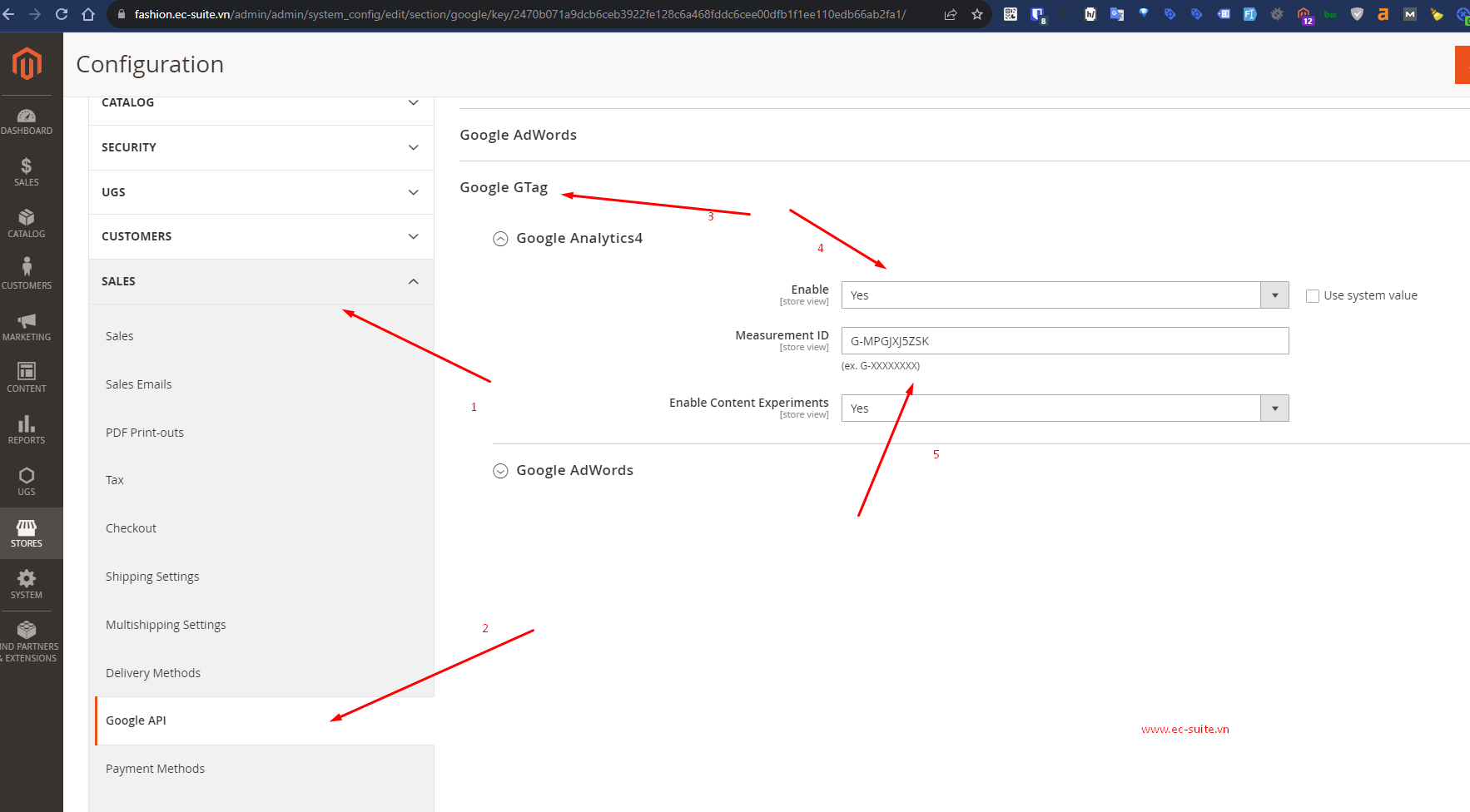
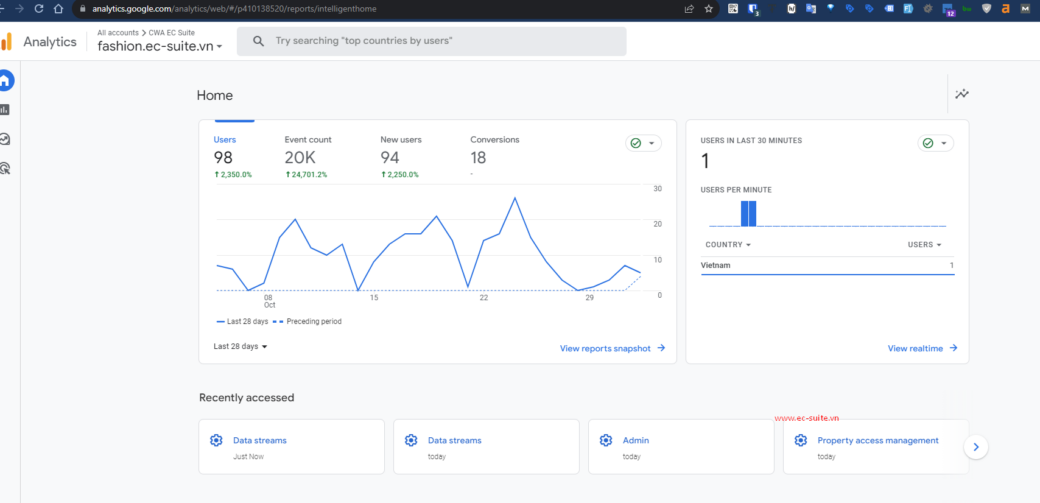
Liên hệ ngay với chúng tôi để khám phá điều mà các Dịch vụ Giải Pháp TMĐT và Dịch vụ Phát triển có thể mang lại cho sự phát triển doanh nghiệp của bạn.